Usuário Estudante: Conhecendo a plataforma Learning.rocks
Usuário Estudante: Conhecendo a plataforma Learning.rocks
Primeiramente bem-vindo ou bem-vinda à plataforma!
A experiência na plataforma varia de empresa para empresa. Os usuários do tipo Administradores, que também são colaboradores da sua empresa, são os responsáveis por fazer a gestão de todos os usuários e conteúdos.
Mas aqui vamos dar uma breve apresentação da plataforma e sua usabilidade!
Página de Login
A forma mais básica de login é utilizando as credenciais, que podem ser um username e senha ou e-mail e senha. Mas, como a experiência de cada empresa varia, pode ser que sua empresa tenha optado por outras formas como, por exemplo, login com uma conta corporativa, login com conta Google, entre outras.
Pode ser que a página de login ofereça a opção de recuperação de senha (botão Esqueci minha senha). E pode ser que ela até ofereça a opção de você criar seu próprio usuário (botão Criar nova conta).
Não se esqueça de especificar qual a forma de login que você estava tentando e as credenciais que você estava digitando.
Você também pode alterar o idioma dessa página, clicando no menu suspenso do canto superior direito.
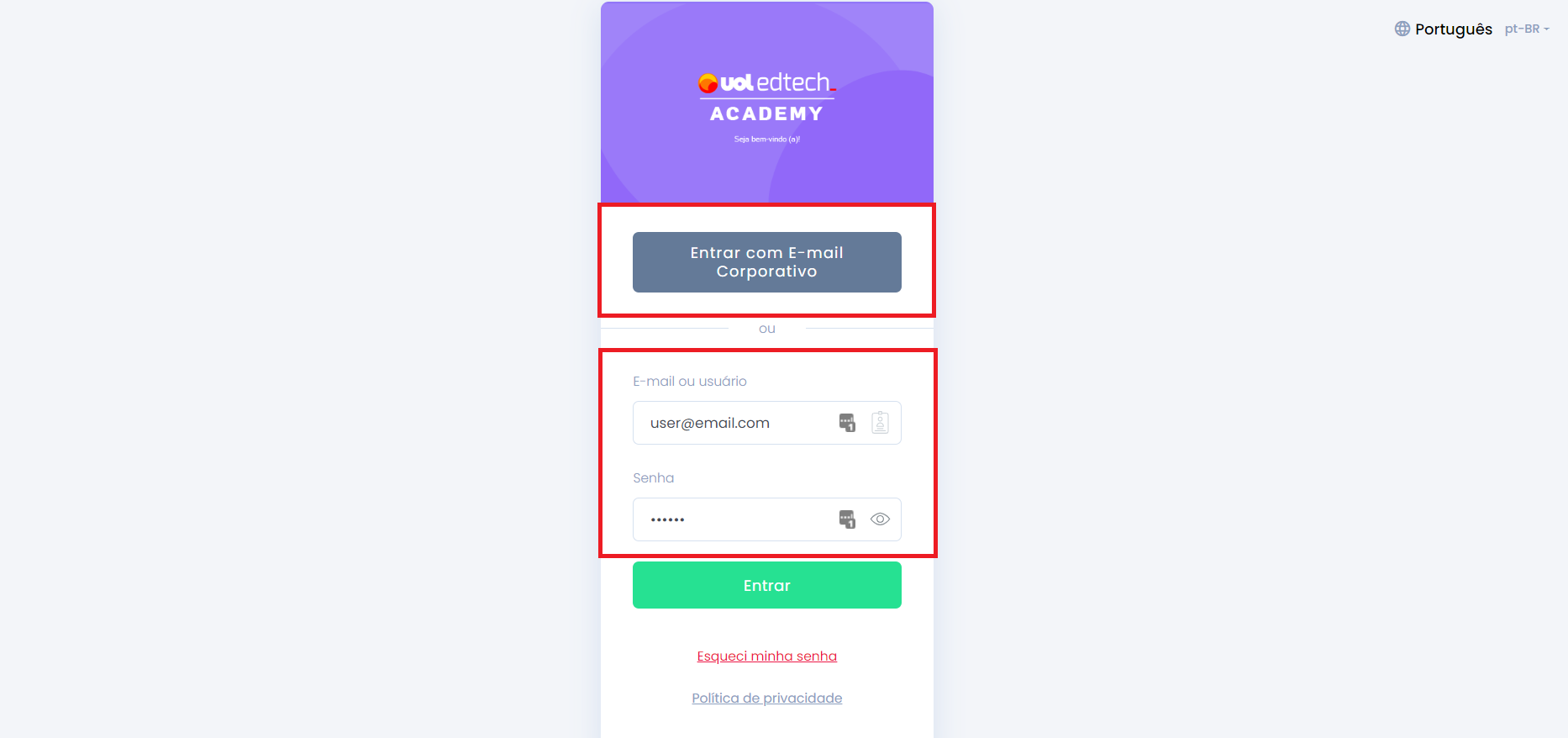
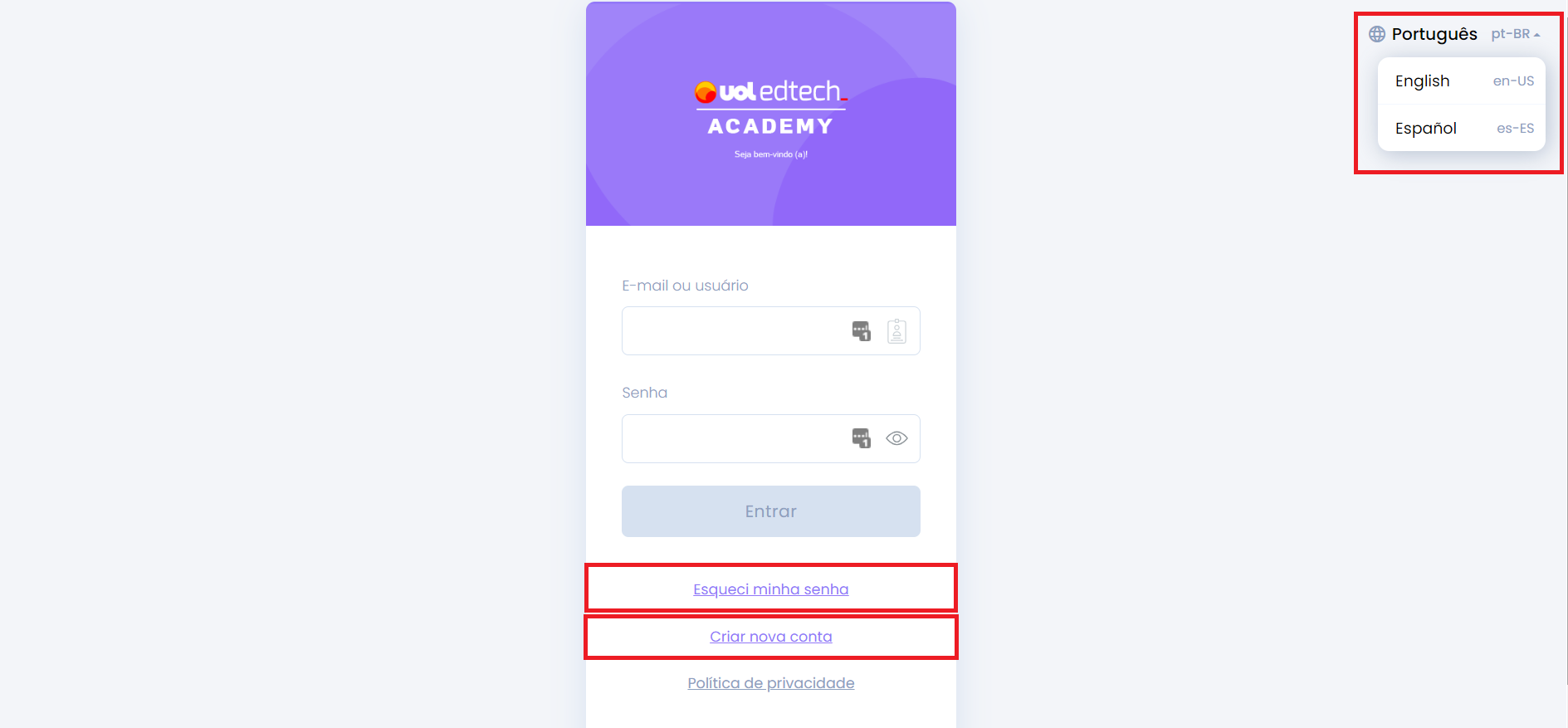
Page inicial (Início | Home) e Menu (sidebar)
Logo após o login, você será levado para a Page Home (ou página Início). Ela também é customizável, mas vamos te apresentar aqui uma versão mais padronizada.
O bloco Missões para você traz todas as missões ao qual seu usuário tem acesso: missões para iniciar, missões em progresso e missões já finalizadas. Ele é no estilo lista, então para trazer mais missões você deverá clicar no botão Carregar mais.
O bloco Adicionados recentemente traz conteúdos que foram adicionados recentemente e ao qual o usuário tem acesso. Ele está configurado no estilo carrossel, então basta clicar na setinhas do canto direito e esquerdo para que o display se mova.
O bloco Em alta traz uma seleção de 6 conteúdos que mais foram acessados no ambiente, no formato de uma lista.
Por fim, o bloco Acesso rápido traz uma seleção dos Espaços disponíveis para seu usuário. A plataforma Learning.rocks é como uma biblioteca, e os Espaços são como as estantes, trazendo um conjunto de prateleiras (Seções) de vários assuntos, mas ainda assim relacionadas.
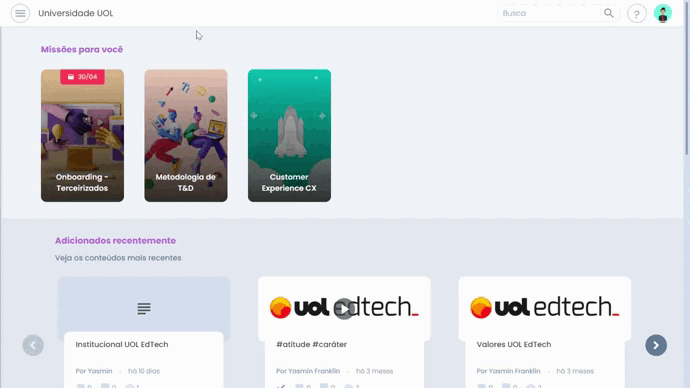
No canto superior esquerdo está o ícone ≣ Menu para abrir a sidebar. Ela dá acesso às páginas Favoritos, Meus Certificados (se os Usuários Administradores tiverem habilitado a funcionalidade), Meu Painel de Gamificação e dá acesso aos Grupos e Espaços. A plataforma é como uma biblioteca, os Espaços são como as estantes e os Grupos são como os corredores, onde as estantes ficam agrupadas de acordo com determinado tema.
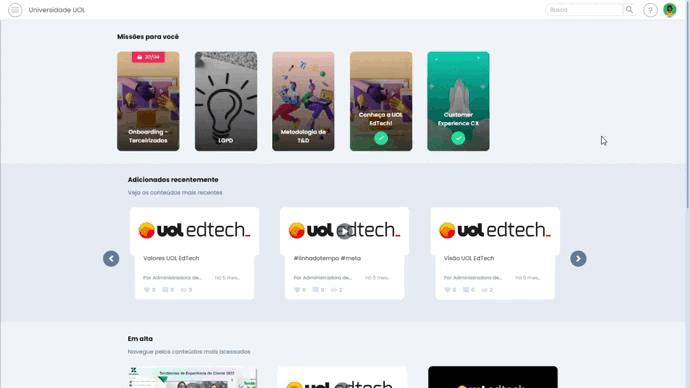
Configurações de Usuário e Logout
No canto superior direito da tela você terá acesso às Configurações de Usuário (botão Editar perfil) e ao botão Sair, para fazer logout da plataforma.
Na página Editar perfil você poderá editar a sua imagem de perfil (avatar), seu nome, seu idioma de preferência e até trocar a sua senha. Não se esqueça de clicar no botão Salvar alterações para salvar as edições feitas.
Não é possível alterar o seu e-mail cadastrado, somente Usuários Administradores podem fazer essa edição.